ปกติแล้ว เรามักจะใช้รหัสผ่านตัวเลข 4 หลักหรือ 6 หลักในการปลดล็อคเครื่อง และบางคนก็ตั้งรหัสที่ง่ายต่อการคาดเดา วันนี้ทีมงานมีวิธีการตั้งรหัสผ่านแบบตัวอักษรและตัวเลข เพื่อป้องกันการเข้าถึงเครื่องได้ง่ายๆ
บางคนอาจจะละเลยหรือไม่เห็นความสำคัญของการตั้งรหัสผ่านการปลดล็อคเครื่อง และมักจะตั้งเป็นตัวเลขที่คาดเดาได้ง่าย เช่น 1111 123456 222222 เป็นต้น แต่สำหรับหลายคนที่เก็บข้อมูลสำคัญไว้ในเครื่อง และกังวลว่าเมื่อทำเครื่องหาย เราอาจจะถูกโจรกรรมและผู้ที่ขโมยเครื่องไปก็สามารถเข้าถึงเครื่องของเราได้ง่าย
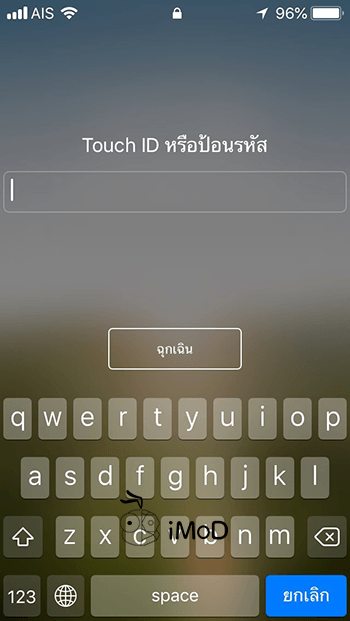
ดังนั้นการป้องกันด้วยการตั้งรหัสผ่านที่คาดเดายาก อย่างการตั้งตัวเลขที่ไม่ซ้ำกันเลย หรือจะให้ดียิ่งกว่าคือ การตั้งรหัสผ่านแบบตัวอักษรและตัวเลข (Alphanumeric Code) จะช่วยให้ผู้อื่น เข้าถึงเครื่องของเราได้ยากขึ้น
วิธีตั้งรหัสผ่านแบบตัวอักษรและตัวเลข (Alphanumeric Code)
ไปที่ การตั้งค่า (Setting) > Touch ID และรหัส (Touch ID & Passcode) > กรอกรหัสผ่าน > แตะ เปลี่ยนรหัส (Change Passcode)

จากนั้น กรอกรหัสเดิม > แตะ ตัวเลือกรหัส (Passcode Options) > แตะ กำหนดรหัสตัวอักษรและตัวเลขเอง ()

กรอกรหัสตัวอักษรและตัวเลขผสมกัน > แตะ ถัดไป (Next) > ยืนยันรหัสผ่านอีกครั้ง > แตะ เสร็จสิ้น (Done)

เมื่อปลดล็อคหน้าจอโดยใช้รหัส เราก็กรอกรหัสผ่านแบบตัวอักษรและตัวเลขผสมกันได้เลย
หลายคนอาจจะคิดว่าการใช้รหัสผ่านแบบตัวอักษรและตัวเลข (Alphanumeric Code) เป็นเรื่องที่ยุ่งยากสำหรับการปลดล็อคหน้าจอ แต่การใช้งานปกติ เราใช้การ Touch ID หรือ Face ID เพื่อปลดล็อคอยู่แล้ว ซึ่งการกรอกรหัสผ่านอาจจะเกิดขึ้นไม่บ่อยมากนัก ดังนั้นการตั้งรหัสผ่านที่คาดเดายาก ก็จะช่วยป้องกันและเพิ่มความปลอดภัยในการเข้าถึงข้อมูลในเครื่องได้มากขึ้น

